Phần mềm Tính toán Băng thông Bandwidth Calculator V1.0.0.3 là công cụ không thể thiếu cho các kỹ thuật viên và người quản lý hệ thống camera. Phần mềm giúp bạn tính toán chính xác lượng băng thông cần thiết cho mỗi camera, tối ưu hóa cấu hình để đạt hiệu suất cao nhất. Tính năng nổi bật: hỗ trợ đa dạng các loại camera, giao diện thân thiện, dễ sử dụng.
Cấu hình máy tính yêu cầu
Trước khi bắt đầu sử dụng phần mềm Bandwidth Calculator V1.0.0.3, hãy đảm bảo máy tính của bạn đáp ứng các yêu cầu hệ thống tối thiểu như sau:
- Hệ điều hành: Windows 10/8/7/Vista/XP (32-bit/64-bit) hoặc Windows Server 2008/2003 (32-bit)
- Bộ xử lý: Intel Core 2 trở lên
- Bộ nhớ: 1GB RAM trở lên
- Card đồ họa: Tương thích với độ phân giải 1024x768
Hướng dẫn Tải và Cài đặt Phần mềm Bandwidth Calculator V1.0.0.3
Link tải phần mềm Bandwidth Calculator
Để tải phần mềm tính toán băng thông Bandwidth Calculator ta truy cập link sau:
Hướng dẫn cài đặt phần mềm tính toán băng thông Bandwidth Calculator
Bước 1: Tải phần mềm về ta nhấp chuộn phải, chọn giải nén bằng winrar (Máy tính cần cài sẵn winrar).
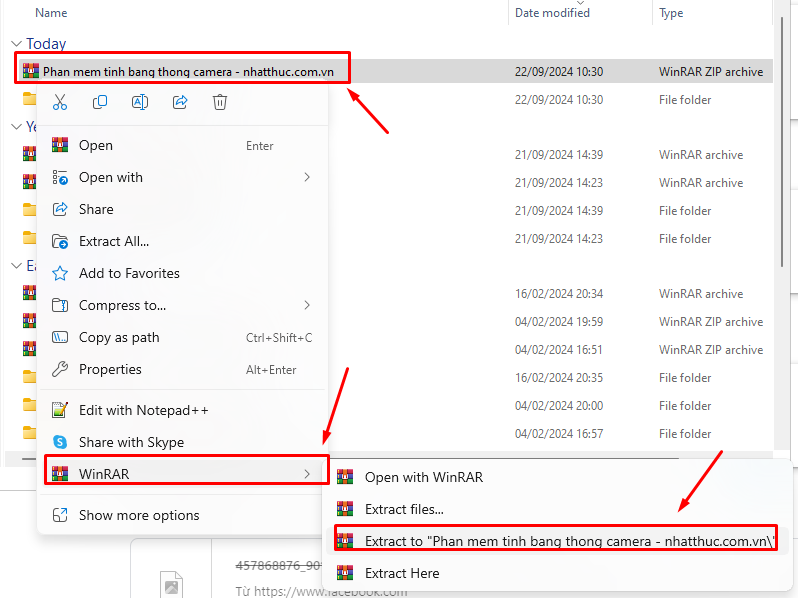
Bước 2: Sau khi giải nén ta được file setup mang tên Bandwidth Calculator_V2.0.0.3, ta nhấp chuột phải chọn run as Administrator để tiến hành cài đặt.
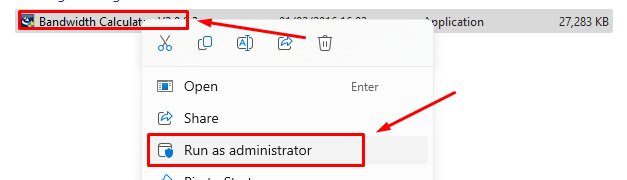
Bước 3: Ta nhấp Next ở giao diện chào mừng cài đặt.
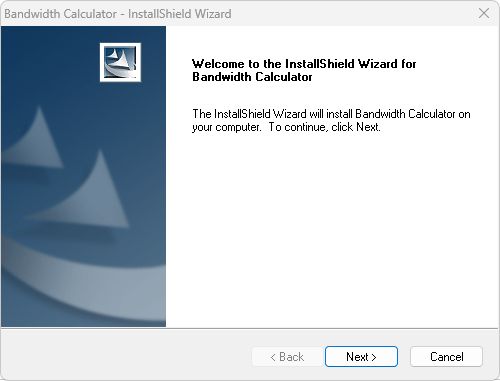
Bước 4: Ở tại giao diện lựa chọn ngôn ngữ ta chọn ngôn ngữ là English sau đó nhấn Next.
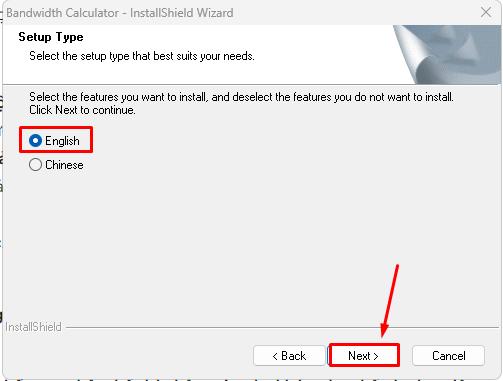
Bước 5: Ta chọn đường dẫn để cài đặt phần mềm. Trong trường hợp muốn lưu trữ phần mềm sang ổ đĩa khác ta sẽ lựa chọn nút Change... để thay đổi nơi lưu trữ phần mềm sau đó nhấn Next.
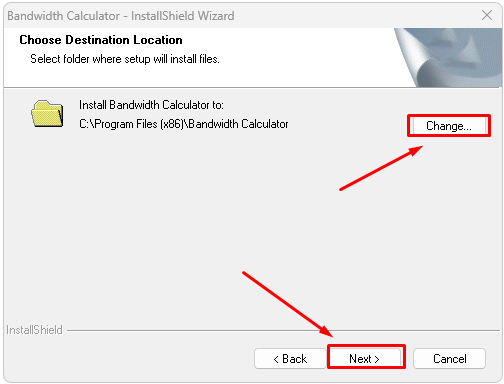
Bước 6: Ta nhấn nút Install để quyết định cài đặt ứng dụng, sau đó chờ đợi phần mềm được cài đặt thành công trên máy tính của chúng ta.
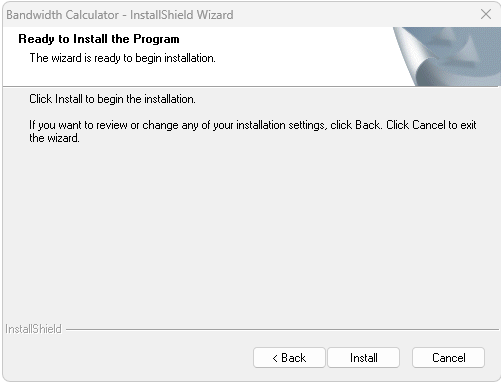
Bước 7: Xuất hiện giao diện lựa chọn tạo Shortcut ngoài Desktop, nếu ta đồng ý tạo Shortcut sẽ tích chọn và nhấp Next.
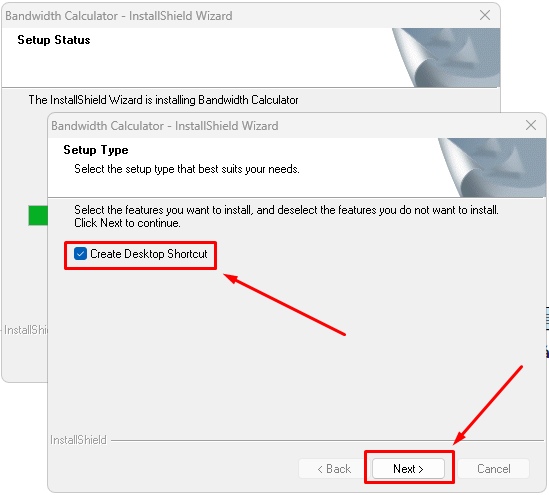
Bước 8: Lựa chọn Run the application để khởi chạy phần mềm hoặc bỏ tích chọn để chạy sau. Sau đó ta nhấp nút Finish để kết thúc quá trình cài đặt phần mềm.
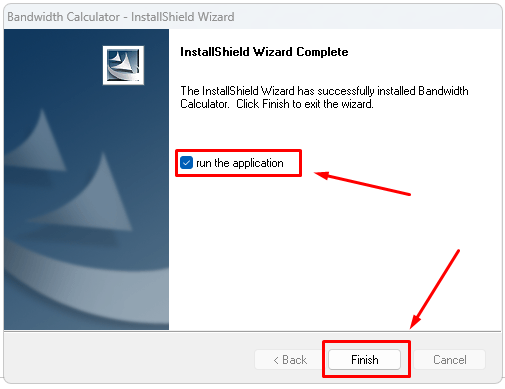
Xem thêm:
Hướng dẫn sử dụng phần mềm Bandwidth Calculator dành cho hệ thống camera
Giới thiệu giao diện phần mềm
Sau khi khởi động phần mềm Bandwidth Calculator, giao diện chính sẽ hiện ra như hình dưới đây:
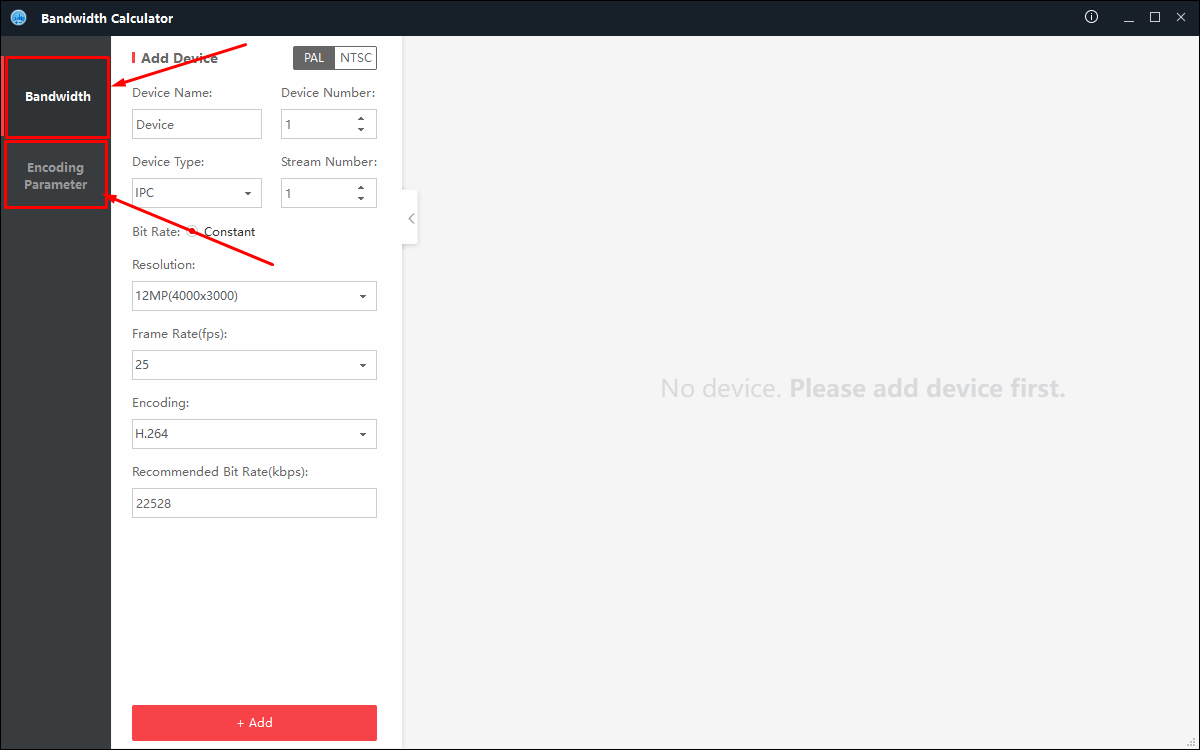
Phần mềm cung cấp hai chế độ tính toán chính:
- Bandwidth Calculation: Tự động tính toán băng thông cần thiết cho thiết bị khi bạn thêm thiết bị vào danh sách.
- Encoding Parameter Calculation: Tính toán các thông số mã hóa như độ phân giải, tốc độ khung hình và bitrate dựa trên các điều kiện bạn đã thiết lập.
Hướng dẫn sử dụng phần mềm tính băng thông camera Bandwidth Calculator
Thêm Thiết Bị vào Phần Mềm Tính Toán Băng Thông
Để tính toán băng thông chính xác, bạn cần thêm thiết bị vào danh sách thiết bị trong phần mềm. Có hai loại tỷ lệ bit phù hợp với các môi trường ghi hình khác nhau:
- Ô tích chọn Bitrate lựa chọn Constant: Đảm bảo tỷ lệ bitrate ổn định cho tất cả các hình ảnh camera.
- Ô tích chọn Bitrate lựa chọn Variable: Điều chỉnh tỷ lệ bitrate theo độ phức tạp của hình ảnh camera, giúp tiết kiệm dung lượng lưu trữ.
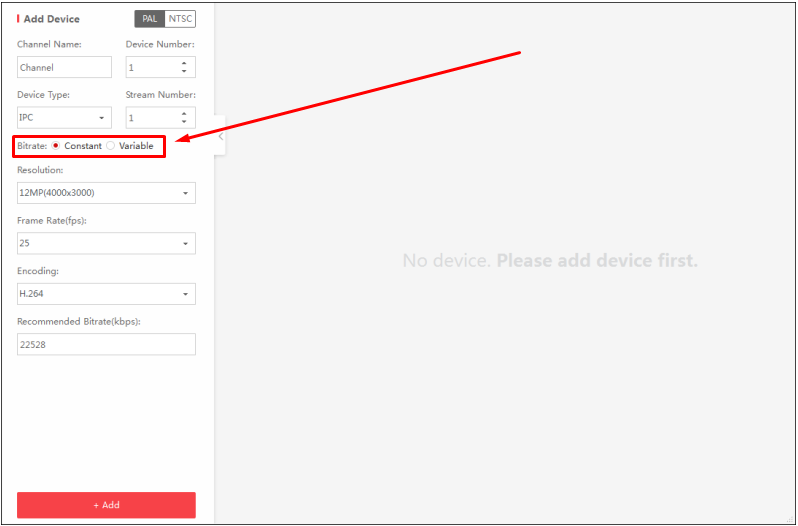
Thêm Thiết Bị với Bit rate lựa chọn Constant
Bước 1: Điền tên và số lượng thiết bị tại phần Device Name và Device Number.
Bước 2: Chọn IPC hoặc DVR tại phần Device Type (Chỉ hỗ trợ 2 lựa chọn IPC hoặc DVR).
Bước 3: Xác định số luồng mà thiết bị sẽ truyền trong hệ thống tại phần Stream Number sau đó nhập bằng số tại phần này.
Bước 4: Tích chọn ô Constant.
Bước 5: Điền độ phân giải của thiết bị tại ô Resolution, tốc độ khung hình tại ô Frame Rate và loại mã hóa tại ô Encoding. Phần mềm sẽ tự đề xuất bit rate phù hợp tại ô Recommened Bit Rate (kbps).
Bước 5: Lựa chọn PAL hoặc NTSC tại phần trên cùng của phần mềm.
Bước 6: Nhấn nút "+ Add" để thêm thiết bị vào danh sách bên phải khung thiết bị.
Ngay lúc này màn hình sẽ hiển thị băng thông cần thiết của thiết bị ta đã cấu hình tại phía bên phải của phần mềm. Nếu ta cần thiết lập lại ta sẽ nhấp nút Clear ở phía trên góc phải để xóa toàn bộ danh sách đã thêm trước đó. Hoặc nhấn " X" để xóa thiết bị trên danh sách để xóa từng thiết bị.
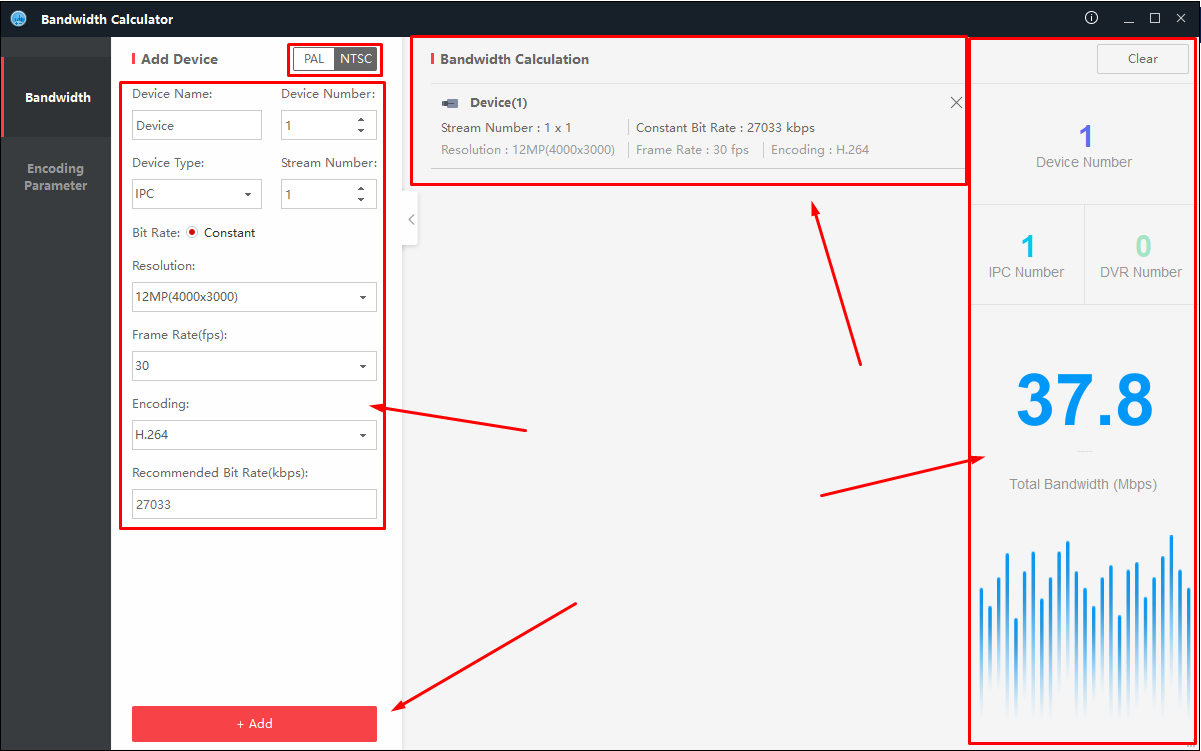
Thêm Thiết Bị với Variable Bit Rate
Khi sử dụng phần mềm với Tỷ Lệ Bitrate Thay Đổi, bạn cần nhập cảnh quay theo nhu cầu thực tế trước khi thêm thiết bị.
Thao tác 1: Nhập hình ảnh Scene
Bước 1: Truy cập giao diện chính: Nhấp vào biểu tượng ![]() ở góc trên bên phải và chọn "Update Scene".
ở góc trên bên phải và chọn "Update Scene".
Bước 2: Nhấp vào "Export Template" và lưu file mẫu CSV trên máy tính của bạn.
Bước 3: Mở file mẫu CSV vừa tạo và nhập thông tin cần thiết cho mỗi cảnh quay.
- Scene: Đặt tên cho cảnh quay (Bạn có thể đặt bất cứ tên nào tùy thích)
- Encoding: Nhập loại mã hóa hình ảnh video.
- Resolution: Nhập độ phân giải của hình ảnh video.
- Recommended Bit Rate (kbps): Nhập tỷ lệ bit rate đề xuất dựa trên các thông số khác và khung cảnh hình thực tế của video.
- Picture Path: Chỉ định đường dẫn đến ảnh minh họa của giao diện hình cảnh (cảnh quay) (chỉ hỗ trợ định dạng *.png).
- Save: Lưu lại file CSV vừa tạo để tiến hành Import.
Bước 4: Nhấp vào "Import" và chọn file mẫu CSV vừa lưu và đã cấu hình để nhập các cảnh quay vào phần mềm.
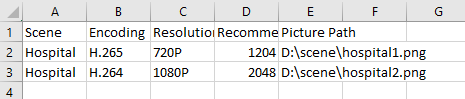
Thao tác 2: Thêm thiết bị vào phần mềm
Sau khi import các thông số từ file CSV phần mềm sẽ yêu cầu khởi động lại, ta khởi động lại phần mềm và sẽ có thể thêm thiết bị vào danh sách thiết bị thao tác như sau:
Bước 1: Nhập tên và số lượng thiết bị tại phần Device Name và Device Number.
Bước 2: Chọn IPC hoặc DVR tại phần Device Type.
Bước 3: Nhập số lượn luồng của thiết bị ở phần Steam Number.
Bước 4: Chọn tích ô Variable tại phần Bit Rate.
Bước 5: Chọn các khung hình scene. Các cảnh quay đã được import sẽ được hiển thị. Nhấp vào tên hình ảnh giao diện hiển thị scene để chọn và xem thông số của nó.
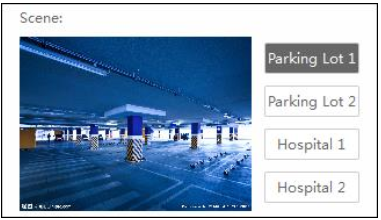
Bước 6: Nhấp vào nút "+ Add" để thêm thiết bị vào danh sách. Ngay lúc này phía bên phải của giao diện phần mềm sẽ lập tức tính toán cho ta băng thông cần thiết của thiết bị.
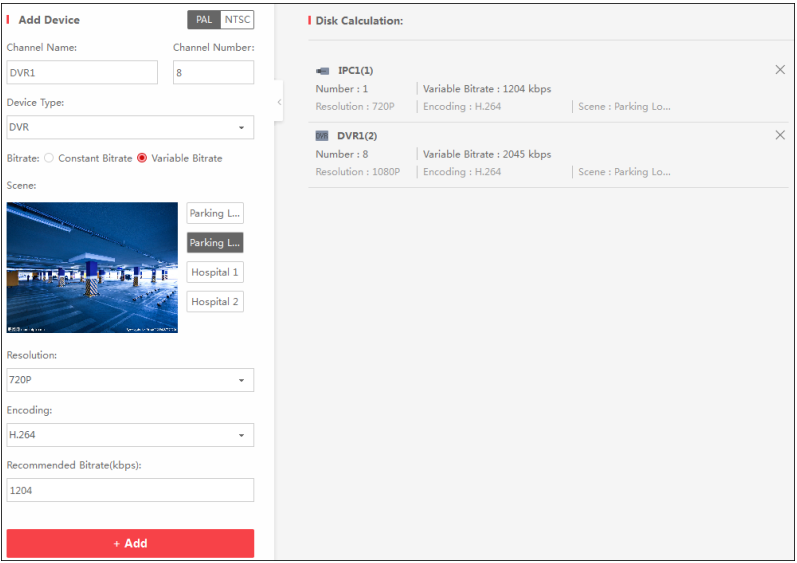
Quản lý thiết bị trên danh sách
- Xóa Thiết Bị: Nhấp vào biểu tượng "X" để xóa từng thiết bị khỏi danh sách.
- Xóa Tất Cả: Nhấp vào "Clear" để xóa toàn bộ thiết bị đã thêm.
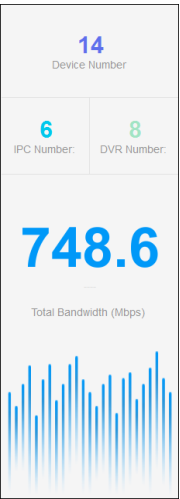
Tính toán thông số mã hóa trong phần mềm Bandwidth Calculator
Để tính toán thông số mã hóa phù hợp cho thiết bị của bạn, hãy chuyển đến tab Encoding Parameter Calculation trên giao diện chính của phần mềm.
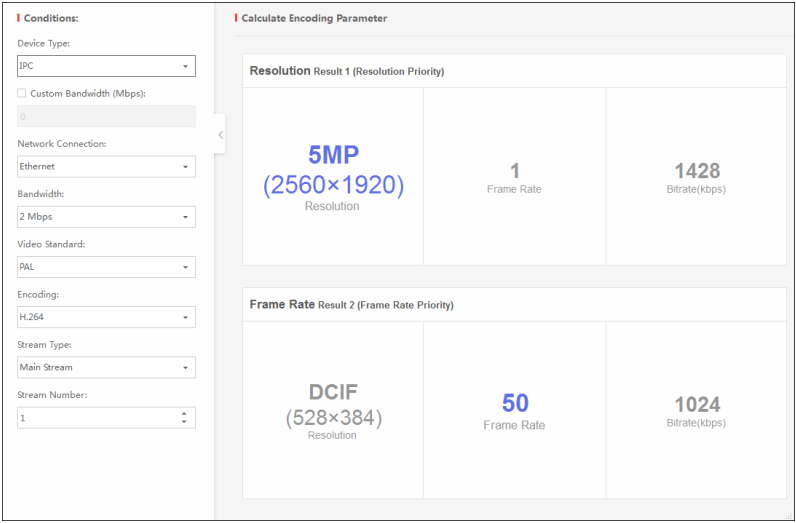
Sau đó thao tác như sau:
I. Thiết lập điều kiện thông số và chủng loại:
Bước 1: Chọn loại thiết bị của bạn từ danh sách thả xuống (DVR hoặc IPC) tại phần Device Type.
Bước 2: Nếu muốn đặt băng thông cụ thể, đánh dấu vào ô Custom Bandwidth (Mbps) và nhập số băng thông mà ta mong muốn.
Bước 3: Cấu hình các thông số sau:
- Kiểu kết nối mạng tại ô Network Connections: Phần mềm hỗ trợ 6 loại kết nối mạng: Chia sẻ đường truyền ADSL, ADSL chuyên dụng, SDSL, Modem, T1, Ethernet
- Cấu hình chuẩn video: Ta có hai lựa chọn là PAL và NTSC tại ô Video Standard
- Loại mã hóa: Ta chọn loại chuẩn nén mã hóa tại ô Encoding
- Chủng loại luồng và số lượng luồng tại ô Stream Type và Stream Number.
Lưu ý: Nếu ta chọn Custom Bandwidth (Mbps) thì ô Network Connections và ô Bandwidth sẽ bị ẩn đi.
II. Tính toán thông số mã hóa:
Sau khi thiết lập các điều kiện và thông số tại bảng phía bên trái giao diện Encoding Parameter Calculation, phần mềm sẽ tính toán và hiển thị các thông số mã hóa đề xuất. Bạn sẽ nhận được hai kết quả:
- Kết quả 1 tại phần Resolution Result 1 (Độ phân giải được ưu tiên): Đảm bảo độ phân giải cao nhất có thể trong giới hạn băng thông mà ta đã đặt.
- Kết quả 2 tại phần Frame Rate Result 2 (ưu tiên tốc độ khung hình): Đảm bảo tốc độ khung hình cao nhất có thể trong giới hạn băng thông mà ta đã đặt tại phần cấu hình bên trái phần mềm.
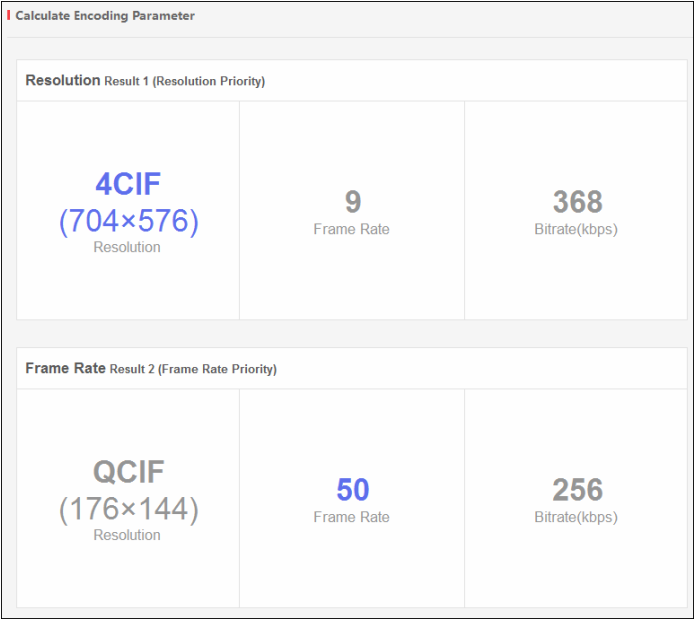
Bằng cách sử dụng tính năng này, bạn có thể tối ưu hóa chất lượng video và hiệu suất của thiết bị dựa trên điều kiện mạng và yêu cầu cụ thể của bạn.
Trên đây Công Ty Nhật Thực đã hướng dẫn các bạn sử dụng toàn bộ phần mềm Phần mềm Tính toán Băng thông Bandwidth Calculator V1.0.0.3 của hãng Hikvision để tính toàn băng thông cần thiết cho hệ thống camera với đầu thu DVR hoặc camera IPC.
Chúc các bạn thành công!










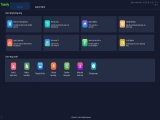
.jpg)
.jpg)
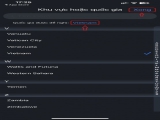
.jpg)
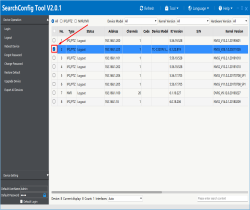
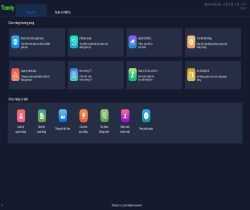
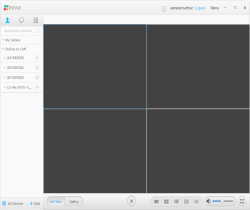
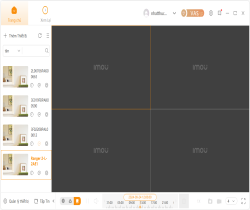
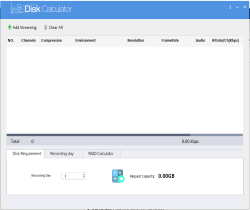
.png)
